MetaTrader 4 – Päť užitočných trikov na uľahčenie práce obchodníka
MetaTrader 4, synonymum slovného spojenia „forex platforma“, čo odráža jeho obrovskú popularitu. Ak ste novým používateľom MT4, práve začínate Forexový trh. Aj tak je zvláštne, že ste na túto appku ešte nenatrafili :-). Platforma si získala uznanie obchodníkov vďaka množstvu možností, ktoré ponúka, a to z hľadiska analýzy aj personalizácie nastavení. Obsahuje tiež niektoré funkcie, ktoré nepoznajú ani ľudia, ktorí tento softvér používajú už mnoho rokov...
V tomto článku vám predstavíme päť užitočných funkcií, ktoré uľahčia každodenný život každému obchodníkovi využívajúcemu túto platformu. Začíname.
#1 - Meranie nitkového kríža a dosahu
Mimoriadne užitočná funkcia, bez ktorej si osobne neviem predstaviť vykonávanie technickej analýzy. Crosshair, t.j. nástroj dostupný pod stredným tlačidlom myši alebo na hornej lište ponuky pod symbolom kríža. Sú to dve kolmé čiary idúce donekonečna, kde stred označuje umiestnenie nášho kurzora myši. Vďaka tomu vieme rýchlo určiť cenovú hladinu a čas. Tým ale možnosti zameriavača nekončia.
Tento nástroj nám umožňuje merať rozsahy rýchlym a pohodlným spôsobom. S aktívnym krížikom stačí podržať ľavé tlačidlo myši a pohybovať kurzorom. Zo stredu začne vychádzať ďalší riadok a vedľa kurzora sa objavia tri informácie.
Prvá sa týka časovej osi – ide o počet sviečok v rozsahu. Druhým je rozsah pohybu v bodoch. Treťou je cenová hladina, na ktorej sa aktuálne nachádza kurzor.
# 2 - Predvolená vlastná šablóna grafu
Hnevá vás, že zakaždým, keď otvoríte nový graf, musíte znova zmeniť jeho vzhľad na svoj obľúbený? Čierna, biela a zelená farba neosloví každého. A zakaždým musíte vypnúť sieť, ktorá len ruší ... No nie - nemusíte! Riešením je vytvorenie vlastnej farebnej schémy a jej uloženie ako šablóna (funkcia je dostupná pod ikonou „minigrafy“ na hornom paneli nástrojov). Len toto je len polovičná cesta k vyriešeniu problému...
Keď máme uloženú šablónu, keď otvoríme nový graf, musíme ho zakaždým znova aktivovať. Existuje však spôsob, o ktorom málokto vie. Stačí uložiť svoju obľúbenú šablónu a pomenovať ju "Predvolené". Tadiaľto platforma ju bude automaticky považovať za predvolenú šablónu. Samozrejme, takýto súbor musí byť v predvolenom adresári MetaTrader 4.
Nezabudnite, že všetky objekty umiestnené na nej v danom momente a na danej úrovni (napr. trendové čiary, štvorce, elipsy atď.) sa ukladajú spolu so šablónou.
# 3 - Cena pri výstupoch Fibo
Fani Harmonické obchodovanie buď už o triku vedia, alebo by sa o ňom mali dozvedieť. Štandardne zrušenie Fibonacciho na MT4 nám poskytujú iba jednu informáciu, a to kde je percento retracementu. Pre väčšinu obchodníkov je to trochu málo a často to končí hádzaním vodorovných čiar alebo notoricky podopretím zameriavača. Existuje však aj spôsob. V MetaTrader 4 dokážeme magicky rozširovať možnosti Fibo retracementov a okrem % retracementu môžeme získať aj cenovú hladinu.
inštrukcie:
- Nakreslite Fibonacciho retracement na graf,
- Dvakrát kliknite na objekt, aby bol „upraviteľný“,
- Kliknite naň pravým tlačidlom myši a vyberte „Vlastnosti Fibo“ a potom Úrovne Fibonacci,
- Dvakrát kliknite na popis danej úrovne a potom pred ňu pridajte symboly % $,
- Je dobré oddeliť symboly od hodnoty stiahnutia niekoľkými medzerami. Rovnaká operácia by sa mala zopakovať pre všetky úrovne, ktoré nás zaujímajú.
- Po vykonaní zmien ich potvrďte kliknutím na „OK“.
# 4 - História transakcií na grafe
Žijete v presvedčení, že po zatvorení pozícií ostane v histórii účtu po nich len stopa? Ak áno, dovoľte mi, aby som vás vyviedol z tohto omylu. Áno, všetky podrobnosti o uskutočnených transakciách a zrušených čakajúcich objednávkach sú dostupné v histórii. Keď sú však pozície aktívne, ich úrovne sú tiež viditeľné na grafe. Existuje jednoduchý trik, ktorý vám umožní zakresliť vaše uzavreté pozície do grafu.
inštrukcie:
- Prejdite do histórie účtu v termináli,
- Vyberte položku, stlačte ju ľavým tlačidlom myši a zároveň ju podržte,
- Potiahnite a pustite položku do grafu toho istého nástroja,
- Podrobnosti o polohe sa vykreslia do grafu (na toto miesto sa dostanete – odporúčam vypnúť funkciu „automatický presun“).
Bonus:
Ak chcete, aby sa všetky transakcie zobrazovali v grafe súčasne (pre jeden nástroj), vykonajte krok 3 so stlačeným klávesom. smena.
Legenda:
- modrá šípka - miesto, kde bola otvorená nákupná pozícia,
- červená šípka - miesto, kde bola otvorená Predajná pozícia,
- žltá šípka - miesto, kde je pozícia zatvorená,
- prerušovaná čiara - spája otvárací a zatvárací bod pozície: modrá pre nákup, červená pre predaj,
- krátke vodorovné čiary - modrá je úroveň Take Profit, červená je úroveň Stop Loss na objednávku.
Vyššie uvedené farby sú pevne uložené v platforme a nemôžeme ich upravovať.
#5 - Klonovanie objektov
Ak vo svojich analýzach používate objekty označené na grafoch, čo pomáha napríklad pri hľadaní rovnakých figúrok alebo rozsahov pohybov, tento trik vám určite uľahčí život. Na začiatok dodám, že funguje s akýmkoľvek typom objektov dostupných na platforme, t.j. trendovými čiarami, vodorovnými a zvislými čiarami, tvarmi (obdĺžniky, elipsy, trojuholníky), Fibo zrušenia, a dokonca aj texty atď. Celkovo ich MT4 ponúka okolo 30.
Možnosť klonovania je duplikáciou rovnakého objektu hneď vedľa neho. Potom ho stačí presunúť na akékoľvek iné miesto na grafe. Farba, pomer strán a ďalšie nastavenia zostanú rovnaké.
inštrukcie:
- Umiestnite objekt na mapu,
- Dvakrát naň kliknite ľavým tlačidlom myši, aby bol „upraviteľný“,
- Podržte kláves Ctrl a potom kliknite pravým tlačidlom myši na objekt, ktorý chcete presunúť.
- Po naklonovaní budú oba objekty opäť skontrolované ako zamknuté, takže pre umiestnenie nového prvku na vybrané miesto je potrebné ich opäť odomknúť a následne presunúť.
Bohužiaľ, MT4 neumožňuje prenášať objekty medzi rôznymi grafmi.






















![Forex Club – Daň 9 – Vyrovnať daň zahraničnému brokerovi [Stiahnuť aplikáciu] Forex Club – Daň 9](https://forexclub.pl/wp-content/uploads/2024/02/Forex-Club-Podatek-9-184x120.jpg?v=1709046278)
![Platforma Trading View – riešenia prispôsobené potrebám obchodníkov [Recenzia] prehľad obchodného pohľadu](https://forexclub.pl/wp-content/uploads/2024/03/trading-view-recenzja-184x120.jpg?v=1709558918)
![Ako prepojiť svoj účet FP Markets s platformou Trading View [Sprievodca] pohľad na obchodovanie fp trhov](https://forexclub.pl/wp-content/uploads/2024/02/fp-markets-trading-view-184x120.jpg?v=1708677291)
![Ako investovať do ChatGPT a AI? Akcie a ETF [Sprievodca] ako investovať do chatgpt a umelej inteligencie](https://forexclub.pl/wp-content/uploads/2023/02/jak-inwestowac-w-chatgpt-i-sztuczna-inteligencje-184x120.jpg?v=1676364263)




![Izabela Górecka – „Úspech na trhu závisí nielen od vedomostí, ale aj od emocionálnej stability“ [Rozhovor] Izabela Górecka - rozhovor](https://forexclub.pl/wp-content/uploads/2024/04/Izabela-Gorecka-wywiad-184x120.jpg?v=1713870578)
![WeWork – anatómia krachu spoločnosti v hodnote 47 miliárd dolárov [WeWork, časť II] príbeh o bankrote wework](https://forexclub.pl/wp-content/uploads/2024/04/wework-bankructwo-historia-184x120.jpg?v=1711729561)
![Adam Neumann – muž, ktorý pokazil Softbank [WeWork, časť A] adam neumann pracujeme](https://forexclub.pl/wp-content/uploads/2024/04/adam-neumann-wework-184x120.jpg?v=1711728724)




![Najčastejšie chyby začínajúceho obchodníka - Mr Yogi [VIDEO] Skalpovanie – Najčastejšie chyby začínajúceho obchodníka – VIDEO](https://forexclub.pl/wp-content/uploads/2024/03/Scalping-Najczestsze-bledy-poczatkujacego-tradera-VIDEO-184x120.jpg?v=1711601376)
![Učte sa trpezlivosti: Žiadna pozícia nie je tiež pozícia - pán Yogi [VIDEO] Skalpovanie - Učenie trpezlivosti - Žiadna poloha je tiež poloha - VIDEO](https://forexclub.pl/wp-content/uploads/2024/03/Scalping-Nauka-cierpliwosci-Brak-pozycji-to-tez-pozycja-VIDEO-184x120.jpg?v=1710999249)
![Kedy opustiť pozíciu a ako minimalizovať straty - pán Yogi [VIDEO] Skalpovanie – Kedy opustiť pozíciu a ako minimalizovať straty – VIDEO](https://forexclub.pl/wp-content/uploads/2024/03/Scalping-Kiedy-wyjsc-z-pozycji-i-jak-minimalizowac-straty-VIDEO-184x120.jpg?v=1710336731)



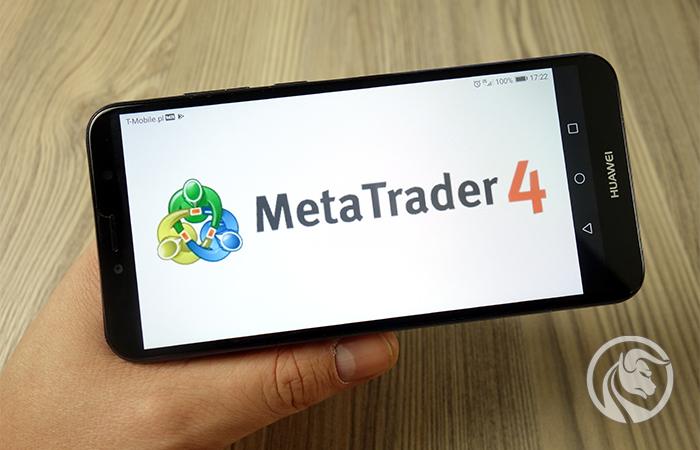

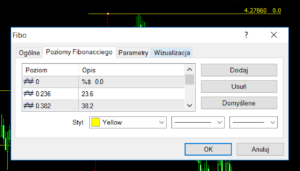
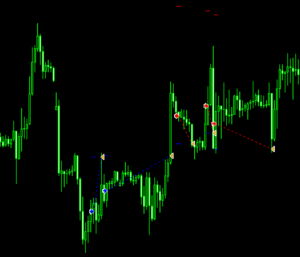
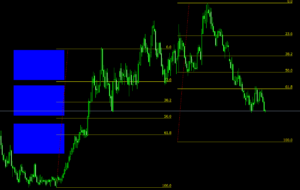















Ahoj
Existuje alguna herramienta pre stredné línie na MT4?
Es decir, lineas tanto en horizontal, como en vertical, en oblicuo.... para saber exclusiveamente su distancia, a la hora de calcular las proyecciones del precio
vďaka